„Android“ įrenginio ekranas tikriausiai yra pats trapiausias komponentas. Labai dažnai „Android“ savininkai patenka į įrenginį, kurio ekranas sugedęs, juodas arba neveikiantis. Ką daryti, kai visi jūsų duomenys paliekami įrenginyje? Jei įrenginys vis tiek įsijungia, galite išbandyti keletą parinkčių.
Pastaba: jei jūsų įrenginyje veikia 4.0 ar naujesnės versijos „Android“, galite sukurkite atsarginę įrenginio atsarginę kopiją naudodami „Android“ SDK Norėdami gauti duomenis iš telefono ir naudoti juos kitame „Android“ įrenginyje.
Prieš atlikdami bet kurį iš toliau nurodytų veiksmų, galbūt norėsite išimti SD kortelę. SD kortelėje yra daug jūsų asmeninių duomenų, pvz., muzikos ir nuotraukų. Kai kurios programos netgi naudoja SD kortelę programų duomenims saugoti.
Kai kurie „Android“ įrenginiai vidinę atmintį montuoja kaip keičiamąjį diską, kai juos prijungiate prie kompiuterio. Iš ten galite perkelti duomenis į savo kompiuterį arba juos ištrinti.
Išvalykite duomenis naudodami vieną iš šių 6 parinkčių
1 parinktis: išvalykite iš įrenginių tvarkytuvės
Jei nustatėte „Android“ naudoti „Android“ įrenginio tvarkymo priemonę, galbūt galėsite išvalyti įrenginį iš ten. Įsitikinkite, kad jūsų įrenginys įjungtas. Tikimės, kad jis gerai prisijungs prie interneto. Tada iš kompiuterio atidarykite Android įrenginių tvarkytuvėir pasirinkite parinktį „Ištrinti“ savo įrenginį.
2 parinktis: nuvalykite naudodami „Android Lost App“.
Prisijunkite prie „Google Play“ naudodami kompiuterį ir pabandykite įdiegti „Android prarasta“ programą į savo įrenginį. Jei jis sėkmingai įdiegiamas, galbūt galėsite įjungti įrenginį ir nuotoliniu būdu ištrinti jį iš „Android Lost“ svetainės.
3 parinktis: pabandykite išsiaiškinti mygtukų seką, kad būtų galima iš naujo nustatyti
Galbūt norėsite išsiaiškinti tikslią mygtukų seką, kad galėtumėte iš naujo nustatyti įrenginį. Kiekvieno įrenginio kietojo nustatymo iš naujo seka skiriasi. Jei galbūt galite susirasti draugą, turintį tą patį įrenginį, arba pasiekti įrenginį pas vietinį pardavėją, galite atlikti veiksmus kitame įrenginyje ir sekti savo.
Kitas geras pasirinkimas norint išmokti veiksmus būtų apsilankyti „YouTube“ ir ieškoti vaizdo įrašo, kaip atkurti gamyklinius nustatymus arba iš naujo nustatyti konkretų „Android“ modelį. Tada galėsite stebėti vaizdo įrašą savo įrenginyje. Tai sunku padaryti, bet įmanoma!
4 parinktis: naudokite „Android“ SDK (tik root, kai įjungtas USB derinimas)
Jei įsišaknijote savo „Android“ ir atsitiktinai įjungėte USB derinimo funkciją įrenginyje, kol nepraradote galimybės naudoti ekrano, jums pasisekė. Galite tiesiog įdiegti SDK įrankiai arba Android SDK kompiuteryje, tada naudokite ADB komandą duomenims ištrinti.
- Platformos įrankių aplanke įveskite:
“adb apvalkalas"tada paspauskite"Įeikite“. - ADB eilutėje įveskite:
“Ištrinti duomenis“, tada paspauskite „Įeikite“.
Jei matote pranešimą, kuriame sakoma „Išvalyta /duomenys“, išvalėte duomenis iš įrenginio.
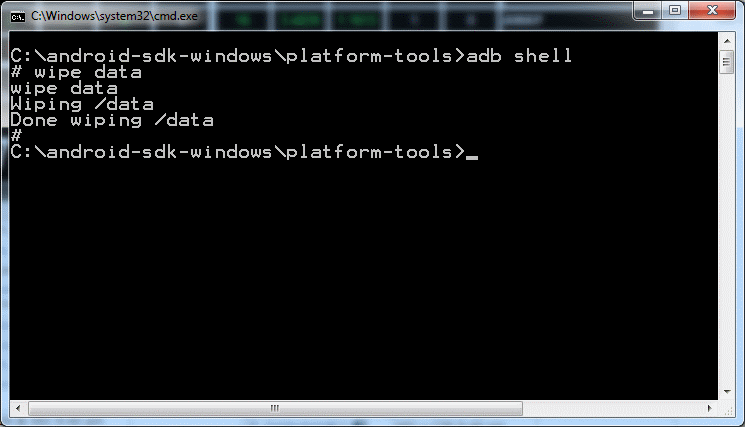
5 parinktis: pakeiskite ekraną
Žinoma, yra daug vietų, kurios pakeičia telefonų ir planšetinių kompiuterių ekranus. Pakankamai išprusę žmonės gali norėti įsigyti pakaitinį ekraną vienoje iš daugelio juos parduodančių ir pakeičiančių svetainių. Taip pat yra „pasidaryk pats“ svetainės parodys, kaip pakeisti ekraną. Visada yra tikimybė, kad tai gali nepasiteisinti, ir tai labai brangus būdas tai išsiaiškinti.
6 parinktis: fiziškai sugadinkite įrenginį
Paskutinis, bet ne mažiau svarbus dalykas – galite fiziškai sugadinti įrenginį. Susmulkinkite jį į mažus gabalus. Kai kurie žmonės mano, kad nėra jokio realaus būdo įsitikinti, kad įrenginys sugadintas tiek, kad duomenų negalima atkurti. Bet kas varginsis su jūsų sudaužytu įrenginiu vien tam, kad pamatytų jūsų nuotraukas iš Kalėdų prieš 3 metus?
Jūs esate sunkioje vietoje. Niekas nenori rizikuoti palikti duomenis įrenginyje. Tikiuosi, kad vienas iš aukščiau nurodytų veiksmų jums padėjo. Jei sugalvojote savo sprendimą, pasidalykite juo toliau pateiktame komentarų skyriuje.